教程介绍
有时候我们在运行电脑的时候会出现一些问题,比如黑屏了只剩鼠标了,这个问题其实也是很好解决的,下面我就给大家讲解一下遇到这种情况该如何解决吧。
解决方法
方法一
1、首先我们按住键盘上的“ctrl+alt+delete”进入任务管理器。
2、然后找到并且右键“windows资源管理器”,然后选择“重新启动”。
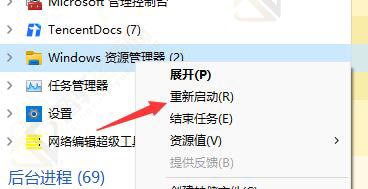
3、接着点击“文件”然后后点击“运行新任务”。
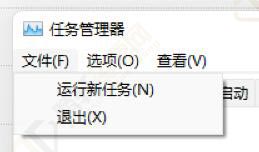
4、接着在对话框中输入“control”。
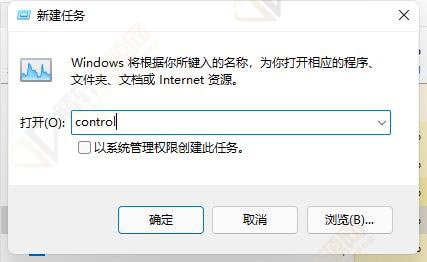
5、接着在下方点击“卸载程序”。
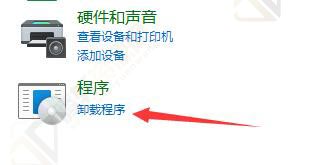
6、然后点击“查看已安装的更新”。
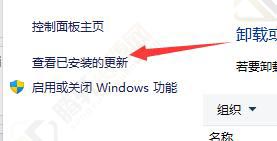
7、最后在里面找到“servicing stack”右键删除就好了。
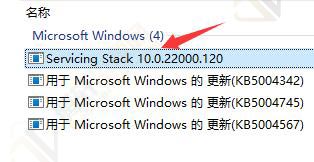
方法二
1、要是任务管理器无法打开那就说明开机文件损坏了。
2、我们可以重新安装系统,这样就可以避免出现问题了。
以上本篇文章的全部内容了,感兴趣的小伙伴可以看看,更多精彩内容关注腾轩网www.tengxuanw.com







